資料流程重新整理
資料流程讓您可連線、轉換、合併及將資料載入儲存體,以供下游使用。 資料流程中的關鍵元素是重新整理流程,其會套用撰寫期間定義的轉換步驟,以擷取、轉換和載入資料至目標儲存體。
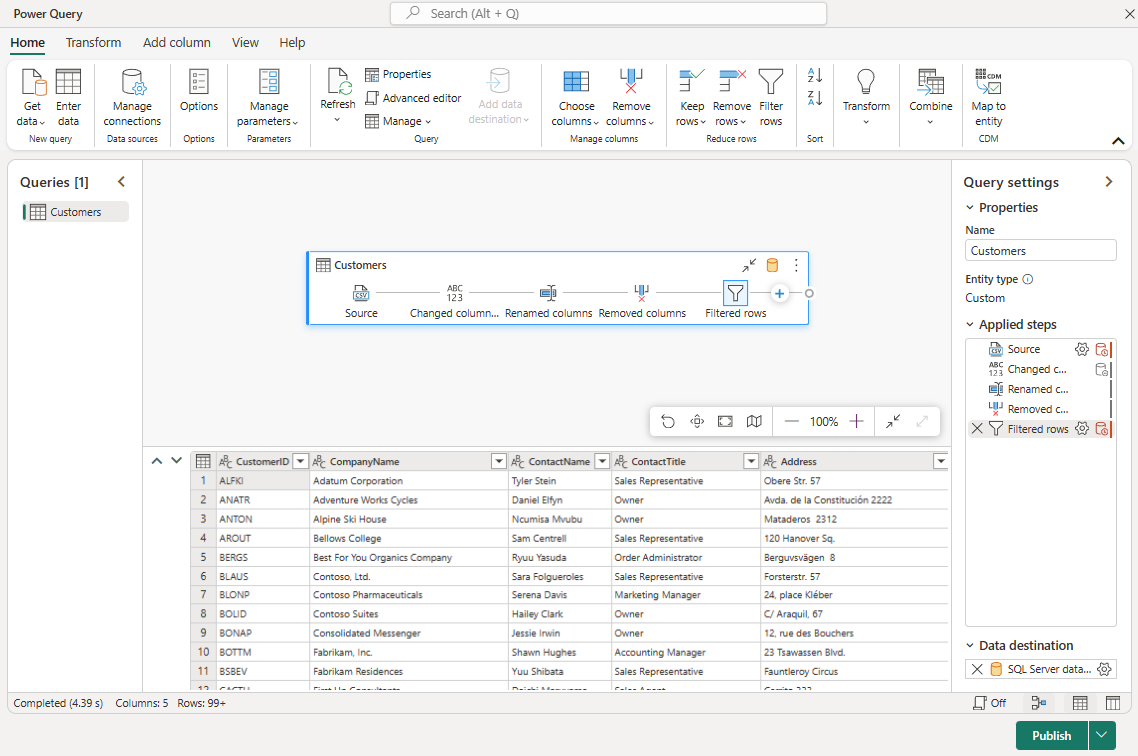
可透過隨選或設定重新整理排程等兩種方式中任一種來觸發資料流程重新整理。 已排程的重新整理會根據您指定的特定天數和時間執行。
必要條件
以下是重新整理資料流程的必要條件:
隨選重新整理
若要隨選重新整理資料流程,請選取工作區清單或譜系檢視中的 [重新整理] 圖示。
![螢幕擷取畫面,其中顯示了在工作區清單檢視中選取 [重新整理] 的情況。](media/concept-dataflow-refresh/refresh-dataflow-now.png)
有其他方法可觸發隨選資料流程重新整理。 當資料流程順利發佈完成時,系統就會啟動隨選重新整理。 您也可以透過包含資料流程活動的管線來觸發隨選重新整理。
排程的重新整理
若要依排程自動重新整理資料流程,請選取工作區清單檢視中的 [已排程重新整理] 圖示:
![螢幕擷取畫面,其中顯示了在工作區清單檢視中選取 [已排程重新整理] 的情況。](media/concept-dataflow-refresh/schedule-dataflow-refresh.png)
[重新整理] 區段可讓您定義重新整理的頻率和時段以重新整理資料流程,每天最多 48 次。 下列螢幕擷取畫面顯示了 12 個小時間隔的重新整理排程。
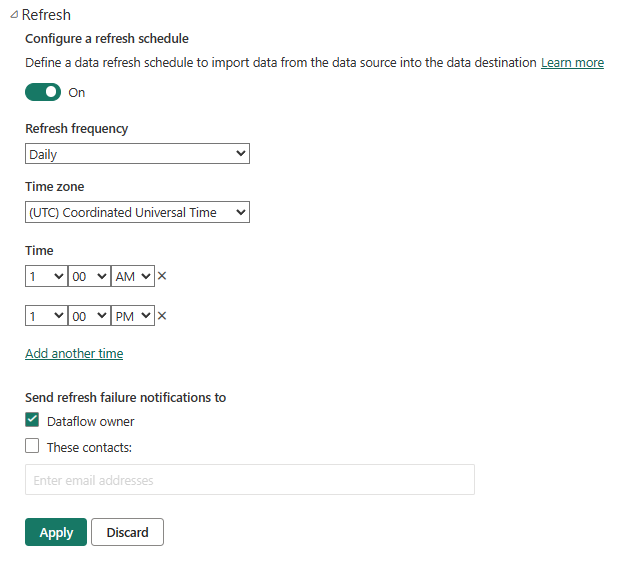
取消重新整理
若您要在尖峰時間停止重新整理、若容量接近其限制,或重新整理花費的時間超過預期,則取消資料流程重新整理便是十分有用的方法。 使用重新整理取消功能來停止重新整理資料流程。
若要取消資料流程重新整理,請針對重新整理進行中的資料流程,在工作區清單或譜系檢視中選取 [取消] 圖示。
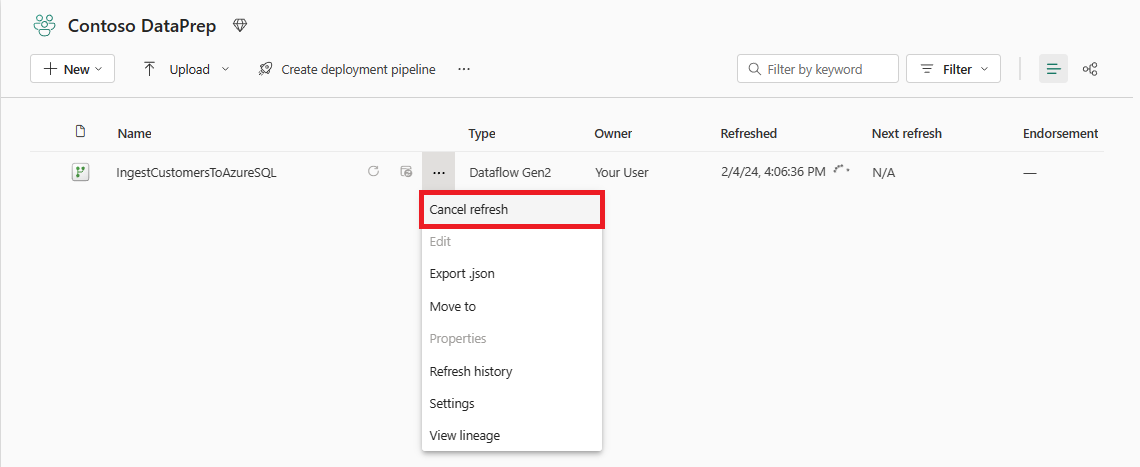
在取消資料流程重新整理後,資料流程的重新整理歷程記錄狀態就會更新,以反映取消狀態:
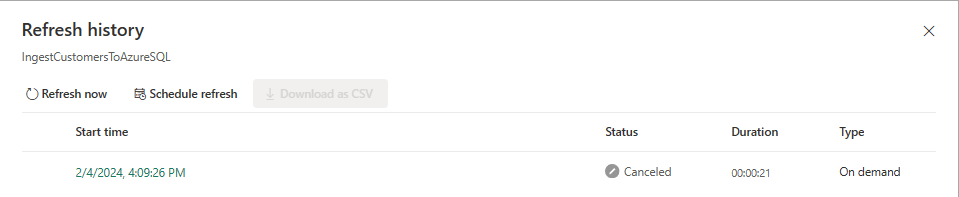
重新整理限制
針對資料流程重新整理,已訂有數項限制:
- 針對每個資料流程,您每 24 小時僅能有 150 次重新整理 (滾動視窗)。 當超過此限制時,您會在重新整理歷程記錄中收到錯誤,並在低於限制之後才能繼續重新整理。
- 若已排程的資料流程重新整理連續發生失敗,我們會暫停資料流程重新整理排程,並傳送電子郵件給資料流程的擁有者。 下列規則會套用到此案例:
- 72 小時 (3 天)
- 72 小時內的 100% 失敗率
- 最少 6 次重新整理 (每天 2 次重新整理)
- 168 小時 (1 週)
- 168 小時內的 100% 失敗率
- 最少 5 次重新整理 (每天 1 次重新整理)
- 72 小時 (3 天)
- 查詢的單一評估限制為 8 小時。
- 資料流程單一重新整理的總重新整理時間限制為最多 24 小時。
- 您針對每個資料流程最多可有 50 個分段查詢,或具有輸出目的地的查詢,或兩者結合。
取消重新整理輸出對資料的影響
可以透過取消重新整理功能來停止資料流程重新整理,或若在資料流程查詢處理期間發生失敗時資料流程重新整理也會停止。 依據目的地類型和重新整理停止的時間而定,可能可觀察到不同結果。 以下是查詢的兩種資料目的地類型可能有的結果:
- 查詢正在將資料載入暫存:可使用上次成功重新整理的資料。
- 查詢正在將資料載入至資料目的地:可使用寫入取消點的資料。
例如,若資料流程包含許多查詢,或部分查詢相依於其他查詢,則並非資料流程中的所有查詢都會同時受到處理。 若在評估載入資料至目的地之查詢開始之前取消重新整理,該查詢目的地中的資料便不會有任何變更。